Como Clonar Windows XP para Outro HD?
Jacinta atualizou em 24/10/2025 para Backup e Recuperação | Mais Artigos
Com as crescentes necessidades de backup e clone, os usuários do Windows XP precisam de um software poderoso que pode fazer backup e clonagem do disco rígido do Windows para um novo computador. Você pode precisar de clonagem nos momentos em que você deseja atualizar seu disco rígido no Windows XP, e precisa de uma cópia de todo o disco ou deseja transferir o sistema Windows XP a partir do disco rígido para SSD (drive de estado sólido).
EaseUS Todo Backup é um software de backup & restauração e software de clonagem para o Windows 11/10/8/7/Vista/XP. Com EaseUS Todo Backup, você pode facilmente clonar unidade do sistema do Windows XP para um novo e maior HD ou SSD sem reinstalar o sistema operacional Windows XP e os programas e aplicativos, ou transferir todos os dados, incluindo o sistema operacional e aplicativos a partir de um disco rígido para o outro.
Tutorial para clonar unidade do sistema do Windows XP para outra:
- Dica
- Se você estiver tentando clonar um sistema Windows em um novo disco rígido ou SSD, esvazie o disco antecipadamente. Mais uma coisa que você pode fazer é converter o disco rígido ou SSD em MBR ou GPT - exatamente o mesmo que o disco atual do sistema, o que permitirá que você inicialize sem esforço o sistema após a clonagem do sistema Windows.
Vamos ver como clonar seu sistema operacional Windows atual para um novo HD ou SSD sem reinstalar o sistema operacional Windows agora:
Passo 1. Conecte o novo HD ou SSD ao seu PC.
Passo 2. Execute o EaseUS Todo Backup para iniciar a clonagem do sistema.
Selecione "Clone do Sistema" no painel de ferramentas.
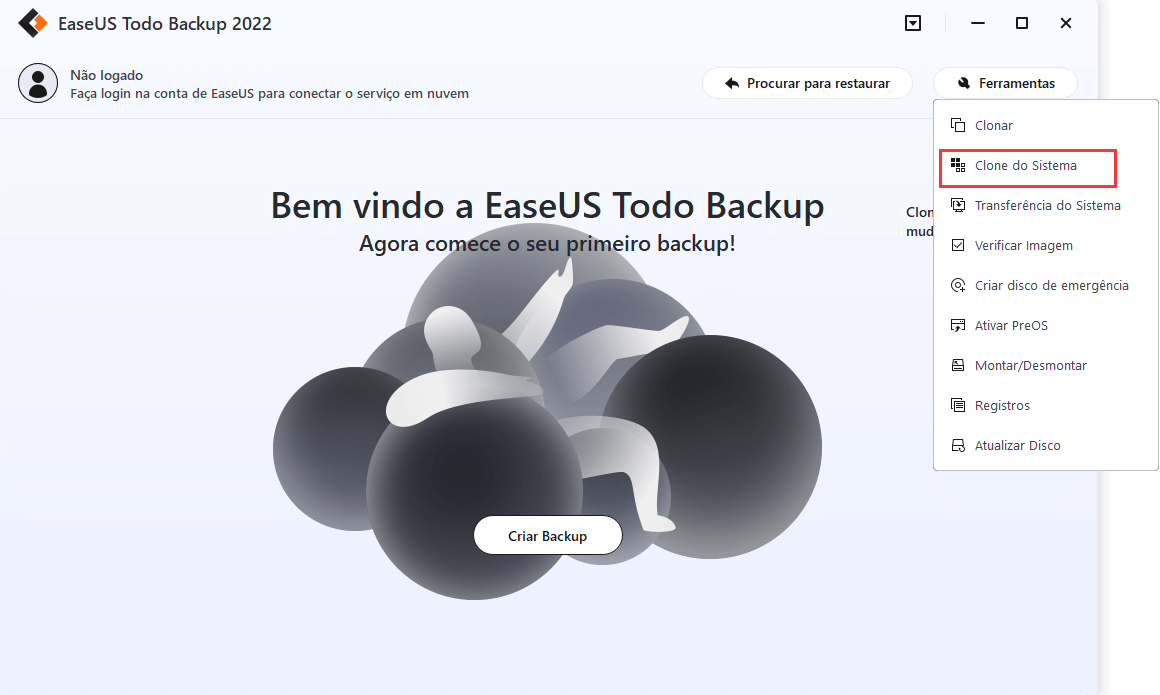
Passo 3. Escolha o disco de destino - HD/SSD para salvar o sistema Windows.
Escolha o novo HD ou SSD como seu disco de destino para salvar o sistema Windows clonado.
Em seguida, clique em "Avançar" para começar a clonar o sistema Windows no HD/SSD agora.
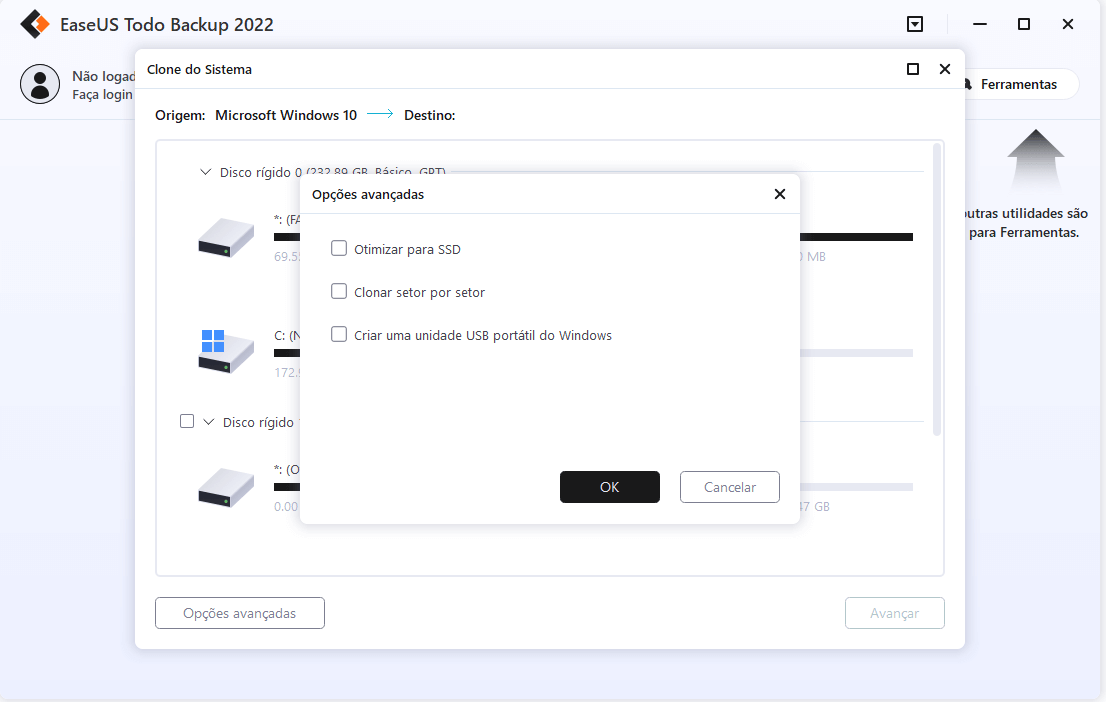
Depois disso, insira seu novo HD ou SSD no computador e reinicie o PC, altere a ordem de inicialização para definir a inicialização do computador a partir do novo HD/SSD com o sistema Windows 10 clonado:
- Reinicie o PC e pressione F2 ou F8 para inserir as configurações do BIOS.
- Na opção Inicialização, selecione o novo HD/SSD como a nova unidade de inicialização e salve todas as alterações.
- Saia do BIOS e reinicie o computador, e você poderá ver o sistema Windows em execução no seu novo disco sem problemas.
Além do recurso Clone, o software de clonagem da EaseUS também fornece os recursos abrangentes Backup & Recuperação para proteger o seu sistema operacional e os dados com quatro tipos de backup: backup completo, backup incremental, backup diferencial e backup programado.
Artigos relacionados
-
Baixe o WinPE Builder para todos os Windows
![article]() Jacinta 2025-10-24
Jacinta 2025-10-24
-
Atualizar o Windows 10 de 32 Bits para 64 Bits sem Perder Dados
![article]() Rita 2025-10-24
Rita 2025-10-24
-
Baixe Gratuitamente a Ferramenta de Imagem USB no Windows 10/11
![article]() Leonardo 2025-10-24
Leonardo 2025-10-24
-
Como criar um agendamento de backup no SQL Server 2008 [Ultimate Guide 2025]
![article]() Leonardo 2025-10-24
Leonardo 2025-10-24
Prêmios e avaliações
"Faça backup, restaure e recupere documentos, bem como crie um disco de emergência e limpe totalmente o HD."
- Por Mircea Dragomir
Leia mais >>

EaseUS Todo Backup
Programa de backup inteligente para seus arquivos e computador inteiro no Windows 11/10/8/7.
Baixar Grátis100% Seguro
Tamanho: 1,88MB
![]()
